Fastmag Sync Magento
1.Synchronisation de Fastmag vers Magento
1.1.Publier un produit Fastmag sur Magento
Sur Fastmag, cocher la case Visible sur la boutique virtuelle. Cela fait remonter le produit sur le site.
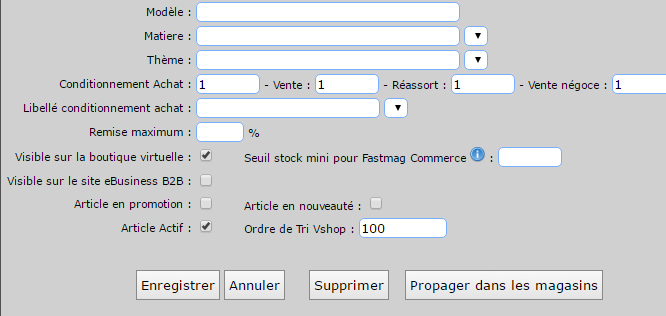
Pour que les déclinaisons (Taille / Couleur) du produit se synchronisent avec Magento, il faut propager le produit dans le magasin qui gère les ventes Internet (Généralement nommé ESHOP, WEB etc.).
Cliquer sur le bouton Propager dans les magasins puis quand l’écran ci-dessous apparait, sélectionner le magasin ou le produit doit se propager (WEB) et cliquer sur Générer une réception à zéro….
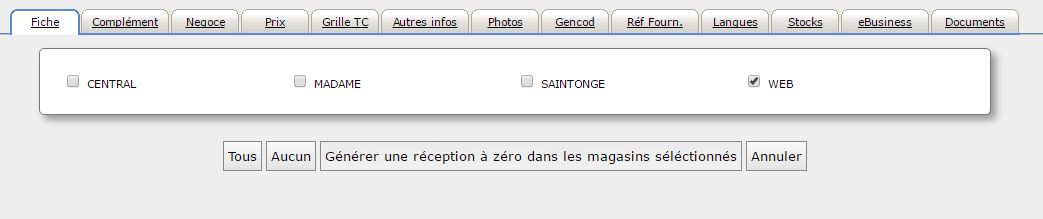
Si le produit a un prix à 0 €, ce dernier ne pourra pas remonter sur Magento
1.2.Utiliser les couleurs alternatives Fastmag
Chaque couleur d’une déclinaison produit Fastmag peut-être ré écrite au besoin afin de remplacer par exemple une couleur Fournisseur par une couleur « réelle » (Ex Code couleur AX10T4 = BLANC) sur Magento. Cela permet d’uniformiser et de diminuer le nombre de couleurs présentes dans Magento aussi de les rationaliser au niveau de l’affichage et de la recherche par couleur.
Ici par exemple la couleur d’origine BLACK/WHITE s’affichera sur le site en tant que NOIR.
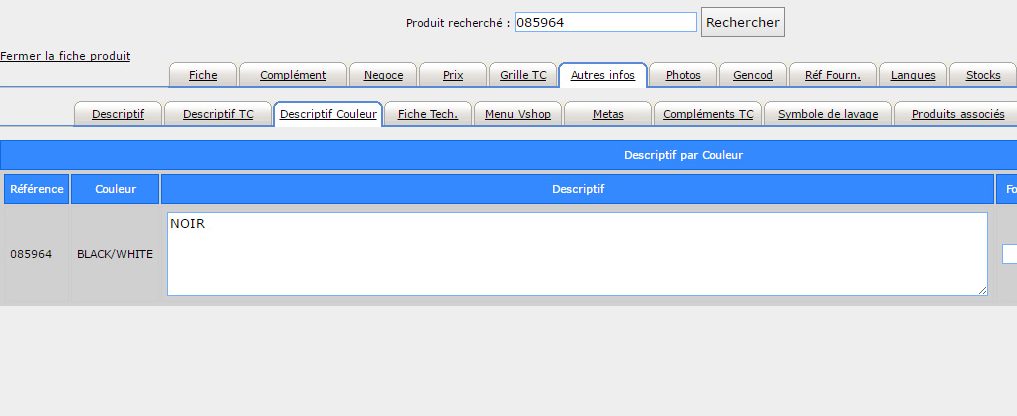
Le module pour prendre en compte cette information, doit avoir au niveau la section « paramètres / Produits » l’option « Remplacer la couleur originale par la description couleur » à Oui.
Une fois l’option activée ou désactivée, relancez une mise à jour des produits de Fastmag vers Magento.
Cf. Point relancez une mise à jour de tous les produits produits de Fastmag vers Magento
1.3.Renseigner le poids du produit
Dans votre fiche produit Fastmag, vous avez la possibilité de renseigner le poids du produit et le poids de ses déclinaisons.
Le module répercute ces informations dans Magento au niveau des produits simples et configurables.
L’unité de poids est en Kg sur Fastmag. Il est nécessaire dans Magento de configurer l’unité utilisée par le poids dans la partie transporteurs.
Dans l’onglet Grille TC -> Poids, vous pouvez définir le poids de votre produit et de ses déclinaisons. L’ensemble des valeurs sont prise en compte dans Magento sur le produit et sur ses déclinaisons.
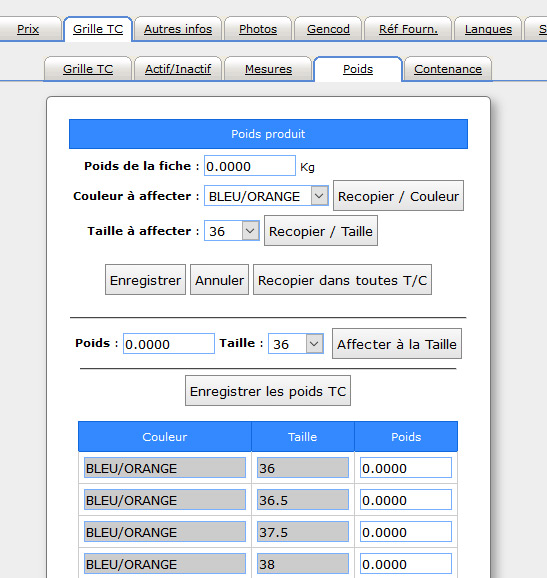
1.4.Gérer les soldes / Promotions depuis Fastmag
Sur Fastmag, connectez vous au magasin qui est dédié à votre activité WEB.
Éditez vos règles de solde comme vous le feriez sur l’un de vos magasin physique.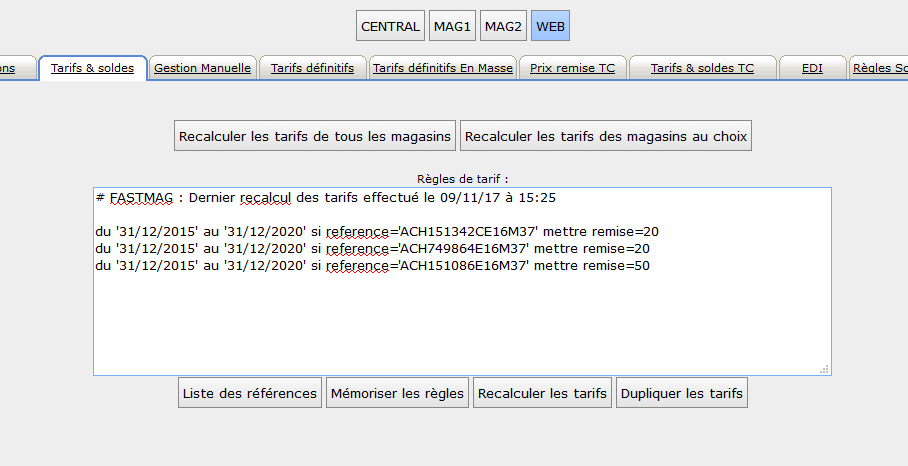
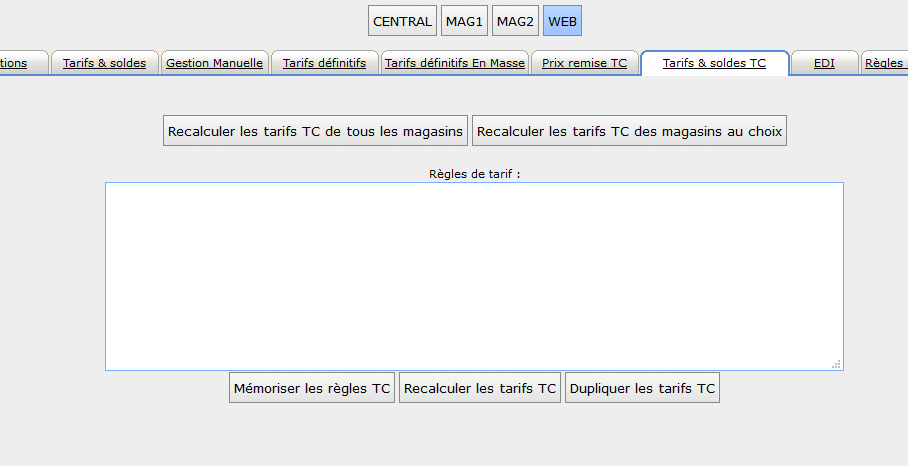
Mémorisez les règles et recalculez les tarifs.
Si l’option de synchronisation des remises est activée sur le module, les règles de remise seront synchronisées vers Magento sur les produits concernés.
Si les règles sont programmées d’une date à une autre date, la période sera aussi reprise sur Magento.
Le module gère les règles de remise par produit, et aussi par Taille / Couleur.
La gestion des promotions produit ne peut se faire que à partir de Fastmag, ou dans Magento via les règles de panier. Les règles de prix catalogue seront systématiquement écrasées par celles de Fastmag.
1.5.Relancer un traitement Produit / Client
Vous désirez relancer une mise à jour des informations produit ou client depuis les informations Fastmag.
Vous avez pour cela à votre disposition deux liens dédiés dans la page du menu « Traitements vers Magento ».
Vous désirez resynchroniser :
- Vos produits, utilisez le lien « Resynchroniser tous les produits »
- Vos Clients, utilisez le lien « Resynchroniser tous les clients »
2.Synchronisation de Magento Vers Fastmag
2.1.Configuration de la boutique WEB sur Fastmag
Afin de préparer la boutique web Fastmag à recevoir les ventes, du site, voici les options à cocher dans le menu de Fastmag -> Gestion du magasins :
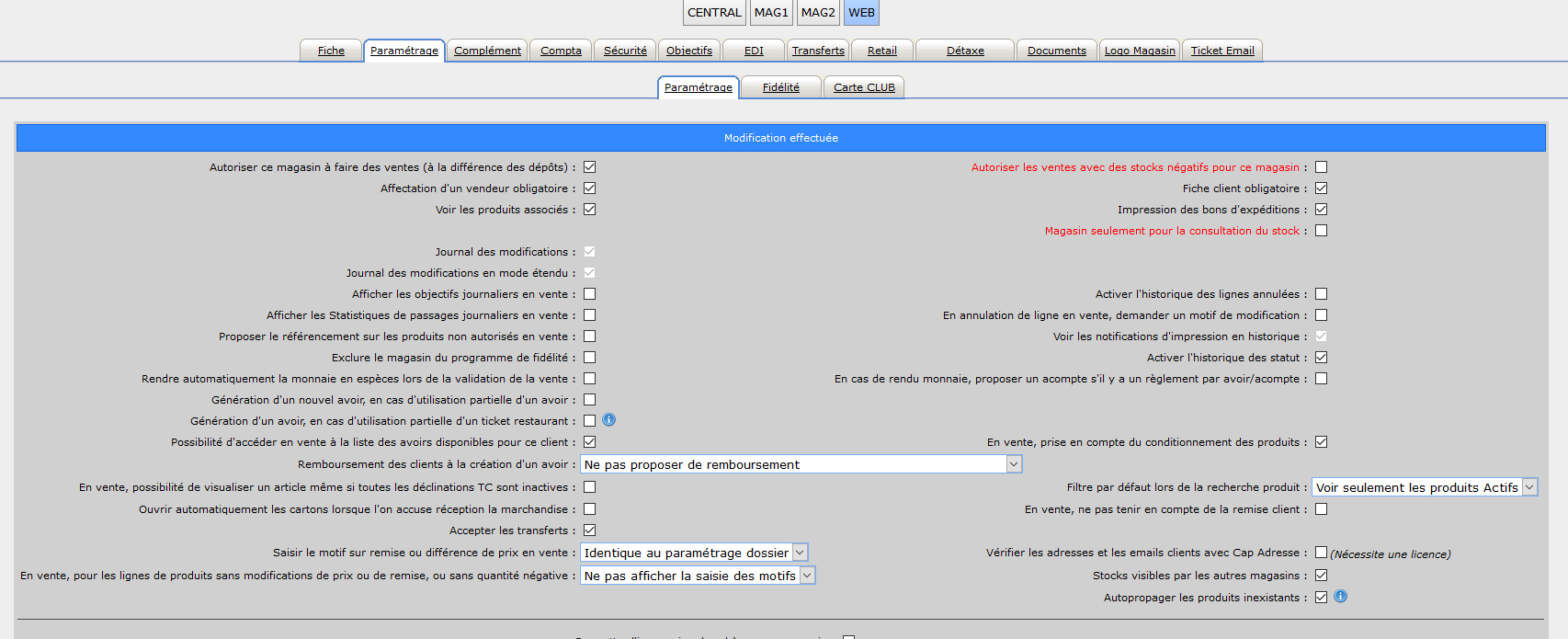
- Autoriser ce magasin à faire des ventes (à la différence des dépôts)
- Affectation d’un vendeur obligatoire
- Fiche client obligatoire
- Autopropager les produits inexistants
Si vous désirez autoriser les stocks négatifs n’oubliez pas de cocher :
- Autoriser les ventes avec des stocks négatifs pour ce magasin
2.2.Remboursement / Retour Produit
Pour rembourser une transaction et ou faire un retour produit, vous devez dans Magento utiliser la fonction standard « Avoir » disponible dans la commande
Sélectionnez ensuite les produits / frais de port à rembourser et validez.
Cette action va générer un retour et Avoir sur Magento et un RETOUR et REGUL sur Fastmag.
Sur Fastmag, les quantités seront stockées sur le stock qui a été ponctionné pour la vente. Si le module est paramétré pour exécuter des Transfert SANS AR, le mouvement de stock est effectué mais doit être accusé en réception manuellement dans Fastmag.
Important :
La REGUL faite par Fastmag équivaut à un remboursement.
Le client n’a donc pas d’avoir disponible. Si vous désirez émettre un AVOIR sur le compte de votre client, vous devez créer un ACOMPTE depuis Fastmag du montant désiré.
Sur Magento les avoir ne sont pas exploitables directement, ils vont remonter comme des règles de panier (bon de réduction) avec la nomenclature suivante :
AVOIR-CodeClienFastmag-CodeAvoir
Exemple :
AVOIR-13640–107596